Win10如何自动删除临时垃圾文件?
如何清理电脑垃圾:定期使用磁盘清理工具删除临时文件和系统垃圾。 #生活常识# #日常生活技巧# #基础电脑操作#
我们在使用Win10系统电脑的时候,都会产生一些垃圾文件,就和我们生活一样也是会随时产生垃圾的。系统的垃圾一般都是由临时文件构成,系统垃圾多了,会影响我们电脑的运行速度,所以我们要及时清理系统垃圾。那Win10如何自动删除临时垃圾文件呢?下面就和小编一起去看看Win10自动删除临时垃圾文件的方法。

步骤如下:
1、这次主要介绍一下如何设置自动删除Win10系统的临时文件。这些文件一般都放在C:\Users\用户名\AppData\Local\Temp文件夹中,这里面的文件和文件夹可以放心删除(只要当前没有正在运行的任务)。想要进入temp文件夹,有个捷径:输入%tmp%后按回车就好。
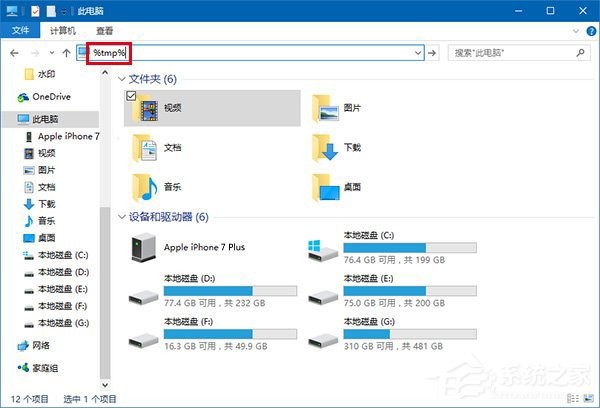
2、利用这个捷径,我们可以制作一个删除temp中内容的批处理文件,内容如下:
@echo off
del “%tmp%\*.*” /s /q /f
FOR /d %%p IN (“%tmp%\*.*”) DO rmdir “%%p” /s /q
3、把上述文字复制粘贴到记事本中,保存为.bat文件即可,文件名自拟。然后可以移动到放到“启动”文件夹(运行中执行“shell:Startup”即可进入),这样每次开机后系统都是干净的;也可以设为计划任务,定时清除,详见《Win10秘笈:打造可自动清空的回收站》。
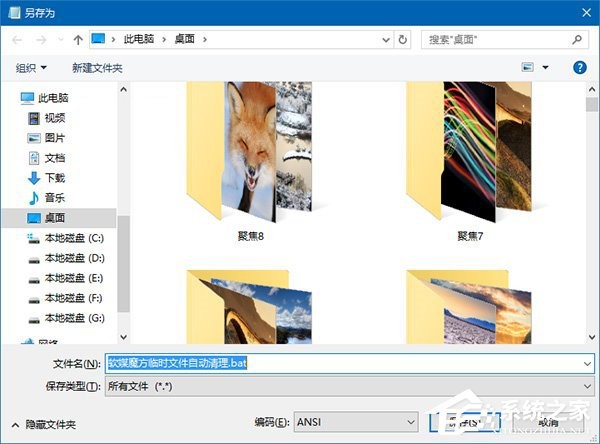
图片说明:保存为.bat文件
图片说明:在运行中执行shell:Startup
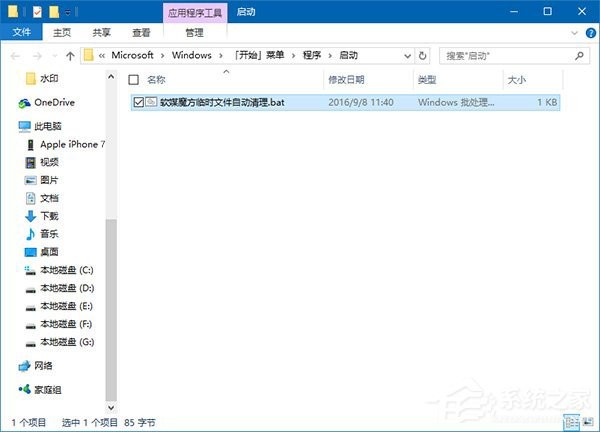
图片说明:添加到“启动”文件夹
4、如果你没时间手动建立文件,也可以直接下载IT之家制作好的文件:
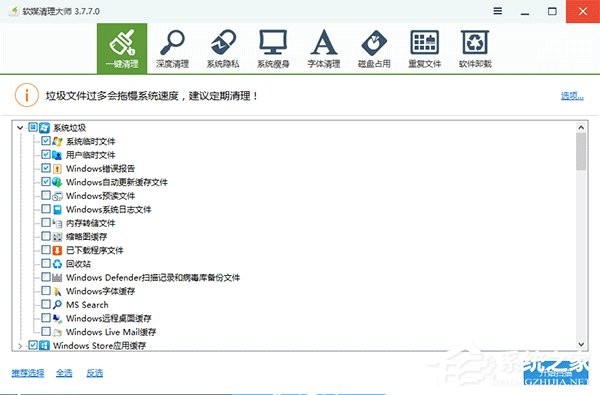
Win10自动删除临时垃圾文件的方法就给大家详细介绍到这里了。如你还不知道怎么自动删除临时垃圾文件的,请参考一下上述的方法,按其步骤去操作就可以清理系统垃圾。最直接的办法就是使用软件清理。
网址:Win10如何自动删除临时垃圾文件? https://www.yuejiaxmz.com/news/view/411988
相关内容
win10怎么清理临时文件?win10清理临时文件的方法win10系统如何快速清理垃圾?win10清理系统垃圾方法介绍
Win10回收站清空了怎么办?Win10如何恢复回收站删除的文件
c盘怎么清理垃圾而不误删文件?六种方法搞定!
win10深度清理c盘垃圾的方法【系统天地】
win10怎么清理系统盘垃圾 深度清理方法
win10 小贴士怎么删除
手机垃圾内存删除全部清理软件
轻松清理手机垃圾:删除四个文件夹,释放存储空间
win10自带一键清理垃圾 Win10一键清理,速享清爽系统空间

